
Notions de base à connaître
Les références relatives
Dans une formule de calcul il est fait référence, en général, à d'autres cellules.
Prenons le tableau ci-contre :
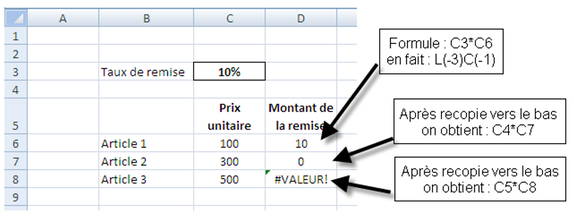
Si l’on veut dans ce tableau obtenir un prix après remise dans la cellule D6, on construit dans cette cellule la formule =C6*C3.
Excel raisonne sur les références de cellules utilisées. Pour lui, C6 est la cellule qui se trouve sur la même ligne et dans la colonne de gauche par rapport à la cellule D6 où l’on a construit la formule.
La référence utilisée est donc pour lui : LC(-1) qui veut dire : même ligne " L ", une colonne à gauche " C(-1). De même, la référence C3, est pour lui L(-3)C(-1) qui veut dire trois lignes au-dessus " L(-3) ", une colonne à gauche " C(-1) "
Si l'on recopie cette formule sur les cellules D7 et D8, on va en fait recopier non pas la formule =C6*C3, mais la formule =LC(-1)*L(-3)C(-1).
Le résultat obtenu n’est évidemment pas satisfaisant.
En effet, si l’on se place sur la cellule D8, on pourra lire dans la barre de formule le calcul suivant : =C8*C5.
C8 est la cellule contenant le prix unitaire voulu, mais C5 ne contient pas le taux de remise mais un texte.
Ceci s’est produit car la formule recopiée en D8 est celle construite en D6, c’est à dire : =LC(-1)*L(-3)C(-1).
Par rapport à D8, LC(-1) se trouve être la cellule C8. Cette référence est correcte. Mais, par rapport à D8, L(-3)C(-1) se trouve être la cellule C5. Or, la cellule contenant le taux de remise est la cellule C3. Notre calcul est donc faux. On dit alors qu’Excel travaille en fonction de références relatives.
Si l'on veut que la référence à la cellule C3 demeure lors d’une recopie de la formule de calcul, il faut neutraliser ce principe de référence relative. Pour cela, lors de la construction de la formule =C6*C3, il faut demander à ce la référence C3 soit absolue.
- Dans la barre de formule sélectionner C3
- Appuyer sur la touche F4
Constater le résultat dans la barre de formule. On obtient =C6*$C$3. La cellule C3 est devenue une référence absolue. Les symboles $ (dollars) vont figer la référence.
Si l’on recopie la formule vers le bas en D7 et D8, on obtiendra :
- en D7 : C7*$C$3
- en D8 : C8*$C$3
Les symboles " $ " peuvent être également ajoutés au clavier.
Nommer des cellules
Dans une formule on utilise, en principe, le nom par défaut des cellules (A1, H25, B14, etc.).
Dans le but d’utiliser ces cellules dans un calcul, il est possible de les renommer.
En reprenant l'exemple précédent, on peut renommer la cellule C3 afin de l'utiliser ensuite dans les calculs.
Exemple : on va renommer la cellule C3 et lui donner le nom " Taux_remise ". Pour cela :
- on sélectionne la cellule C3 (son nom apparaît dans la " zone nom " à gauche de la barre de formule),
- on clique dans cette zone,
- on écrit le nom désiré (attention, pas d'espaces ni de caractères spéciaux tels que : / , . ; etc.)
- on valide avec la touche " Entrée "
Par exemple, ici, on renomme la cellule C3 en lui donnant le nom : Taux_remise
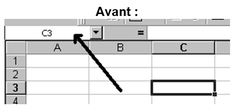
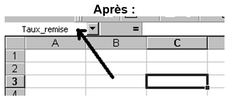
A présent, toujours en reprenant l'exemple précédent, la formule de calcul pour la remise sera :
en D7 : C7*Taux_remise
Il est ensuite possible de recopier cette cellule vers le bas qui deviendra en D8 :
=C8*Taux_remise

